Integrator umożliwia automatyczne przesyłanie dokumentów końcowych (PAi/FS, WZ, FSd) utworzonych w Subiekcie na podstawie zamówień z platform sprzedaży w formie plików PDF.
Pliki te są przypisywane do powiązanych zamówień w sklepie, skąd mogą zostać pobrane przez klienta lub administrację sklepu.
Dzięki temu rozwiązaniu faktury lub inne dokumenty sprzedaży tworzone w Subiekcie mogą automatycznie pojawić się w sklepie internetowym jako załączone dokumenty PDF.
Funkcja dostępna jest dla platform: Base, Apilo, Sellasist, Allegro, PrestaShop, WooCommerce, Magento, IdoSell
Integrator nie wysyła dokumentów ZK ani więcej niż jednego dokumentu (np. FS + WZ lub PAi + FSd).
Konfiguracja ogólna (dla wszystkich platform)
Po uruchomieniu programu SubSync należy przejść do:
Program > Konfiguracja (F9) > Aktualizacja zwrotna i statusy > następnie zaznacz opcję Przesyłaj dokumenty sprzedaży w PDF do sklepu
Od tego momentu program będzie gromadził pliki PDF do wysyłki.
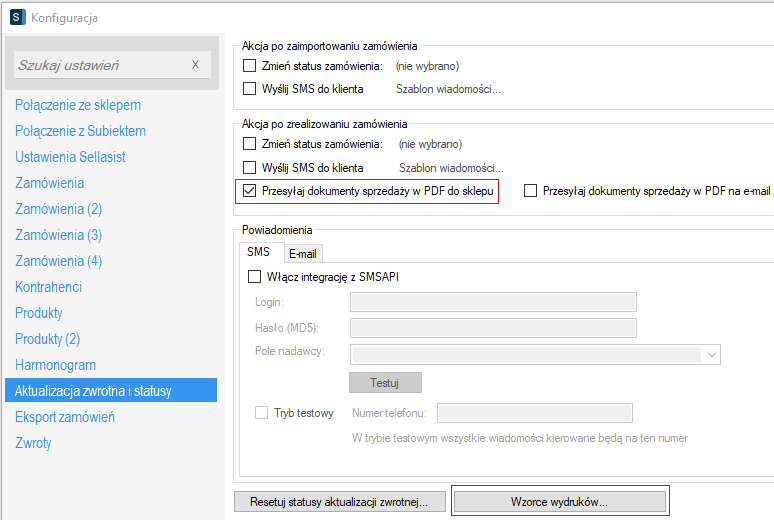
Jeśli integrator ma skorzystać z innego wzorca niż domyślny lub wysłać inny typ dokumentu (WZ, FSd), należy przejść do zakładki Wzorce wydruków. Po kliknięciu otworzy się okno wyboru wzorca.
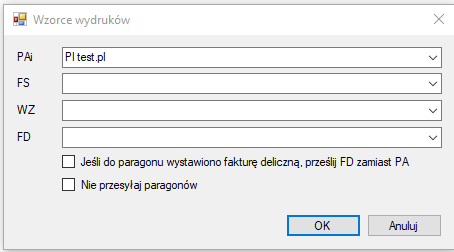
Wskaż wzorzec typu Graficzny (GR). Jeśli pole pozostanie puste, zostanie użyty wzorzec domyślny.
Opcje dodatkowe:
Jeśli do paragonu wystawiono fakturę detaliczną, prześlij FD zamiast PA - zaznaczenie tej opcji spowoduje, że w przypadku braku NIP-u, ale z wybranym typem FS, klient otrzyma dokument PDF z faktury detalicznej (FSd).
Nie przesyłaj paragonów - integrator pominie paragony i wyśle wyłącznie faktury.
Wysyłka PDF - tryb ręczny
Z poziomu okna głównego programu SubSync:
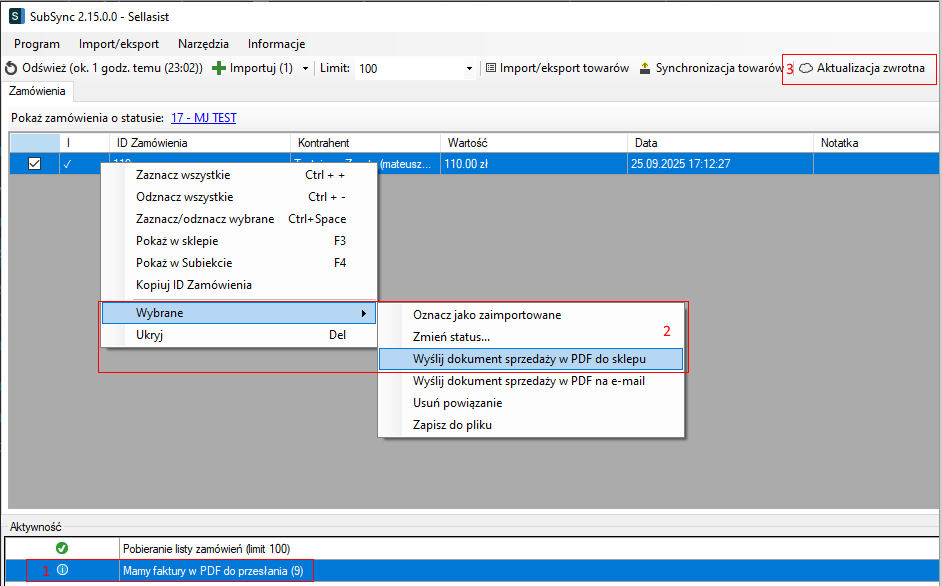
1. W polu Aktywność widoczna jest liczba dokumentów oczekujących na wysyłkę. Jeśli liczba jest zbyt duża, oznacza to, że opcja była włączona wcześniej – w takim przypadku należy wykonać Reset przesyłanych dokumentów PDF.
2. Aby przetestować wysyłkę na wybranych zamówieniach, kliknij prawym przyciskiem myszy i wybierz
Wybrane > Wyślij dokument sprzedaży w PDF do sklepu.
3. Naciśnięcie przycisku Aktualizacja zwrotna spowoduje wysyłkę wszystkich przygotowanych plików PDF.
Akcję tę można też przypisać do harmonogramu zadań.
Po wykonaniu wysyłki w polu Aktywność pojawi się komunikat potwierdzający, a w zakładce Szczegóły – identyfikatory zamówień, do których poprawnie dołączono plik PDF.

Wysyłka PDF - tryb automatyczny
Po przetestowaniu wysyłki PDF w trybie ręcznym można dodać zadanie automatyczne zadanie do harmonogramu.
Nazwa akcji: Aktualizacja zwrotna.
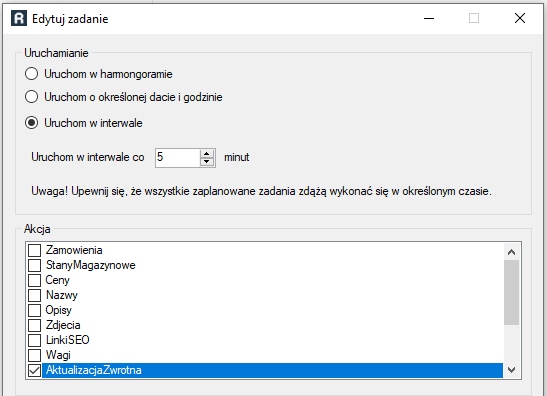
Po dodaniu zadania należy zrestartować usługę:
Zatrzymaj > Uruchom
System odczyta wtedy zaktualizowane ustawienia i uruchomi wysyłkę PDF zgodnie z harmonogramem.
Konfiguracja dla poszczególnych platform
Base
Przejdź do:
Program > Konfiguracja (F9) > Połączenie ze sklepem > Seria numeracji faktur - i wskaż serię, na którą integrator może wpływać.
Po wysyłce integrator utworzy w Base dwa dokumenty, jednak właściwy to ten po prawej – dokument z Subiekta, wysłany po API. To on jest nadrzędny, widoczny w podsumowaniu zamówienia i wysyłany akcją automatyczną.

Apilo
Nie wymaga dodatkowej konfiguracji.
Dokument trafi do zakładki Dokumenty powiązane, skąd może zostać pobrany lub wysłany dalej do klienta bądź na platformę źródłową.

Sellasist
Przejdź do:
Program > Konfiguracja (F9) > Połączenie ze sklepem > Pole dodatkowe dla dokumentów PDF > Wybierz lub dodaj pole dodatkowe w panelu Sellasist – z tego miejsca dokumenty będą dostępne do pobrania lub dalszej wysyłki automatycznej.

Allegro
Nie wymaga dodatkowej konfiguracji.
Dokument w PDF trafi trafi do dowodów zakupu
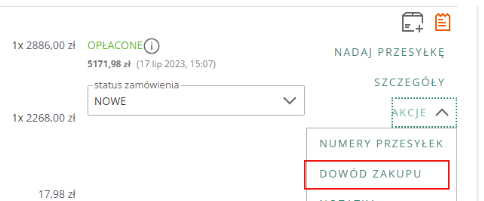
PrestaShop
W panelu administracyjnym upewnij się, że faktury są włączone:
Zamówienia > Faktury > Opcje rachunków > Włącz faktury > Tak

Faktura z Subiekta zastąpi tę generowaną przez PrestaShop i będzie widoczna zarówno w liście zamówień, jak i w panelu klienta.

WooCommerce
W panelu administracyjnym WooCommerce włącz obsługę dokumentów PDF
Narzędzia > SubSync > Dokumenty sprzedaży PDF > Włączone

Aby przeprowadzić test, złóż zamówienie testowe i sprawdź podgląd z konta klienta.
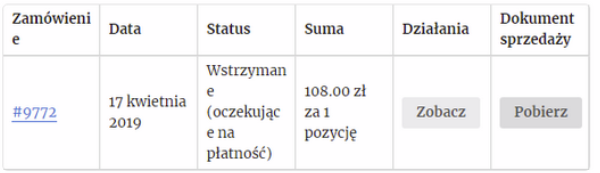
Magento
W bazie danych Magento zostaje utworzona dodatkowa tabela zzz_RtnetInvoices.
id_order - ID zamówienia.
file - nazwa pliku PDF z fakturą.
ts - znacznik czasu przesłania faktury.
Pliki z fakturami w PDF zostają zapisane w katalogu (integrator sam go utworzy przy pierwszym wysłaniu faktury, podobnie jak tabelę opisaną powyżej): /var/invoices/
Rolą developera jest wyświetlenie tych dokumentów zalogowanemu użytkownikowi w wybranym miejscu.
IdoSell
Aby umożliwić wysyłanie dokumentów z Subiekta, w panelu IdoSell przejdź do:
- Administracja > Dokumenty > Konfiguracja dokumentów sprzedaży i ich wysyłki (EDI)
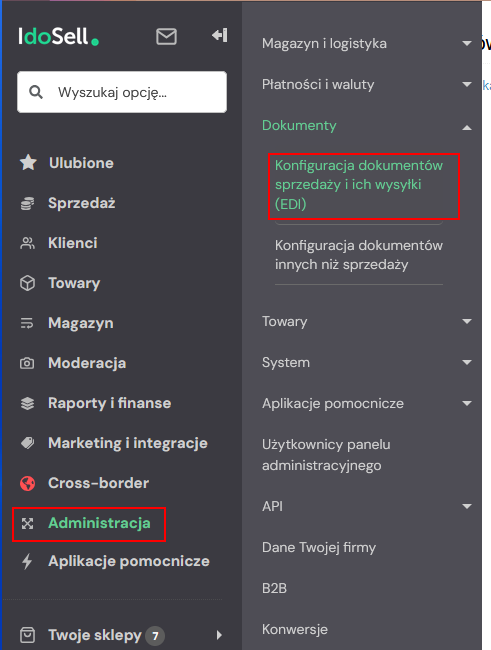
- Dla sklepów używanych z integratorem wybierz Dokumenty sprzedaży wystawiaj: w zewnętrznym systemie ERP
